前回、猫にセリフで「ニャー」と言わせました。
さて、猫やコウモリの動きが少し早いと思います。
これを遅くしてみたいと思います。
遅くする方法としては、次の2つがあると考えます。
- 次の動作に移るのを、少し待ってから行う。
- 一度に動く量を少なくする。
この回では、『次の動作に移るのを、少し待ってから行う。』ことで遅くしてみます。
前準備
(1)前回まで作成したスクリプトやスプライトを保存したファイルをダブルクリック(左ボタンを素早く2回押す)して復元(開く)します。
猫の動きに一定時間の待ちを追加する。
(2)「スプライト1」が選ばれていることを確認します。
(3)「スクリプト」が選ばれていることを確認します。
(4)「制御」をクリックします。
(5)「(1)秒待つ」をドラッグ(マウスの左ボタンを押しながら移動させる)して、「もし端に着いたら、跳ね返る」の下の位置でドロップ(ボタンを離す)します。
(6)「”旗”がクリックしたとき」をクリックして動かしてみましょう。
あれ、あまりにも動きが遅くてぎごちないですね。
では、「(1)秒待つ」の”1″を”0.5″にしてみましょう。
(7)「(1)秒待つ」の”1″を”0.5″にして、「(0.5)秒待つ」にする。
これでも遅く感じます。
(8)「(0.5)秒待つ」の”0.5″を”0.1″にして、「(0.1)秒待つ」にする。
こんな感じでどうでしょう。
では、コウモリも同じように 0.1秒待たせてみましょう。
コウモリの動きに一定時間の待ちを追加する。
(9)「Bat1」をクリックします。
(10)「制御」が選ばれていることを確認します。
(11)「(1)秒待つ」をドラッグして、「もし端に着いたら、跳ね返る」の下の位置でドロップします。
(12)「(1)秒待つ」の”1″を”0.1″にして、「(0.1)秒待つ」にする。
では、”旗”をクリックしてコウモリも動かしてみましょう。
どうでしょうか。
では、保存しておきましょう。
後始末
(13)「ファイル」をクリックして、「名前をつけて保存」をクリックして、適切なファイル名を付けて「OK」ボタンをクリックします。
(今回は”10歩歩く、跳ね返る、背景、最初に回転は左右、コウモリ追加と動き、同時開始、猫鳴く、BGM、コウモリ小さく、セリフを言う、ちょっと待つ.sb2″としました。)
今回はここまで。
次回をお楽しみに。
☆前回はSCRATCHをやってみた!18でした。
☆次回はSCRATCHをやってみた!20です。
sammyの相方です。
時たま出てくることがあります。